So blinkt und konfigurieren Sie das TP-Link TD-W8961nd-Modem

- 1404
- 278
- Lina Leberer
Das TD W8961nd-Modell von TP-Link kombiniert bis zu drei Geräte: Access Point, hochwertiger Router und ADSL-Modem. Das Gerät ist für die Organisation von Netzwerken in Räumen konzipiert. Mit dem Router können Sie in einem Raum aus verschiedenen Geräten ins Internet gehen, während Sie eine hervorragende Arbeitsgeschwindigkeit erhalten. Wir werden die Merkmale der Einstellung und Arbeit des Modems ausführlicher herausfinden.

Das Gerät kombinierte die Funktionen von 3 separaten Geräten: Modem-, Router- und Zugriffspunkte
Eigenschaften:
- 2 Antennen;
- 300 Mbit/s;
- Iptv;
- Wan -Hafen;
- Rrtre, pppoe, l2tp, ipsec.
Schnelle Einstellungen
Alle Manipulationen werden über das Menü im Browser durchgeführt. Um darauf einzusteigen, raten wir Ihnen, in eine Zeile einzugeben - 192.168.1.1. Informationen zur Autorisierung auf neuen Geräten sind immer gleich - Admin/Administrator. Sobald Sie in der TP-Link TD-W8961ND-Schnittstelle zur Interneteinstellung fortfahren können.
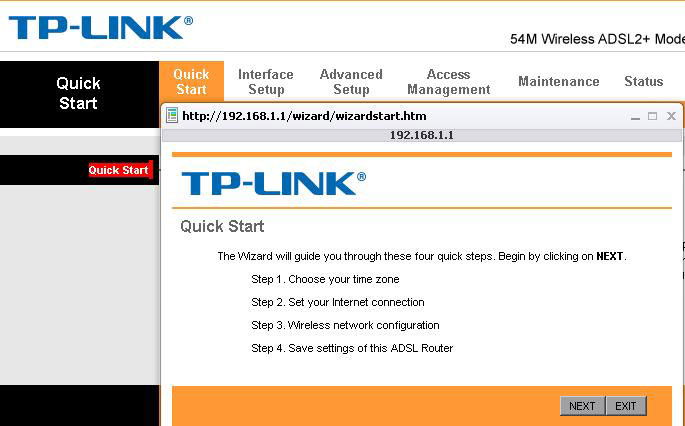
Klicken Sie auf das Schnellstartelement und führen Sie den Einstellungsmaster aus. Das System bietet an, vier Phasen zu erfüllen. Danach haben Sie Zugriff auf das Netzwerk:
- Wählen Sie eine temporäre Zone.
- Art der Verbindung - prroe/rrroa.
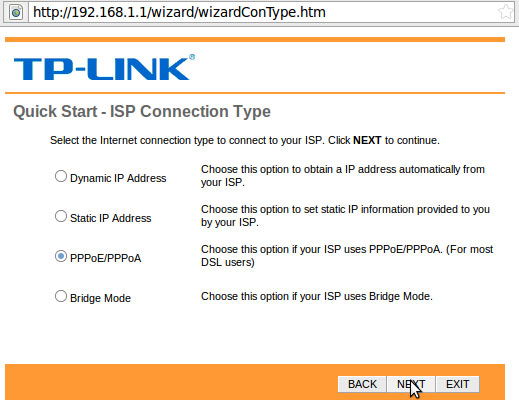
- Füllen Sie die Anmeldungs-/Passfelder aus (ausgestellt von einem Anbieter und im Vertrag registrierten) und geben Sie auch die Daten von VCI, VPI, korrekt an. Beachten Sie, dass diese Werte für Rostelecom für jede Stadt unterschiedlich sind. Es ist wünschenswert, diese Informationen im technischen Support zu klären. Für dieses Unternehmen sind die beliebten Parameter 0/35, 0/32, 0/33, 35/33, 0/67, 0/55.
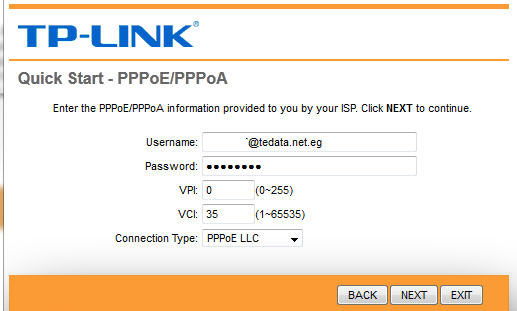
Der nächste Schritt der schnellen Einstellung ist die WI -FI -Konfiguration.
Jetzt sollten Sie den Namen des zukünftigen Netzwerks (SSID) vorstellen, den Punkt "Ja" im Feld "breit" SSID "markieren.
Der Zugangspunkt muss geschützt werden, um die unbefugte Verwendung zu verhindern. Wählen Sie TKIP/AES als Haupttyp der Verschlüsselung aus und erhalten Sie ein Passwort in der "Schlüssel" -Zeile.
TP-Link TD-W8961nd für Rostelecom ist jetzt für die Arbeit konfiguriert. Speichern Sie die Änderungen und starten Sie das Gerät neu.
Einstellungen Prrroe
Um den Routercom -Router selbst zu konfigurieren. Obligatorische Felder für die Füllung hier sind VPI/VCI, Virtual Circuit, Kapselung (PPPOA/PPPOE) sowie Passwort und Benutzername. Was den Rest der Punkte betrifft, empfehlen wir Ihnen, sie standardmäßig zu verlassen. Wenn die Einstellungen des Geräts aus irgendeinem Grund verloren oder verloren gegangen sind, stellen Sie sicher, dass Sie diese mit diesen Daten vergleichen:
- Verbindung - Immer auf;
- IP -Adress - dynamisch;
- Standardroute - Ja;
- Mac Spooofing - Behindert;
- TCP MTU - 1480;
- Richtung - beide.
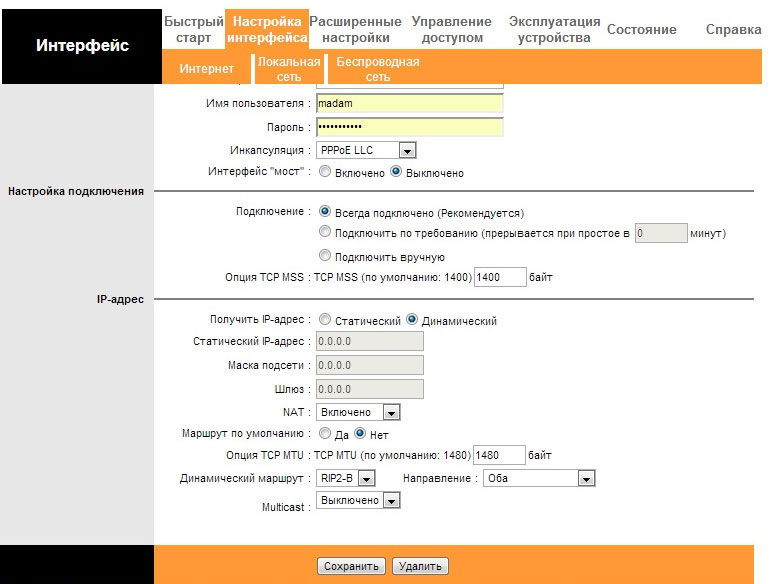
Wi-Fi einstellen
Für dieses Modell ist das drahtlose Modusgerät im drahtlosen Abschnitt des Schnittstellen -Setup -Abschnitts konfiguriert. Um einen Zugangspunkt zu erreichen, füllen Sie die Felder auf diese Weise:
- Zugangspunkt - aktivieren.
- Sendung SSID - ja.
- WDS -Einstellungen - Aus.
- SSID - Erstellen Sie den Namen des Netzwerks.
- Authentifizierungstyp - WPA2 -PSK.
- Schlüssel - Erstellen Sie ein Passwort.
- Mac -adrow -Filter - Deaktivieren.
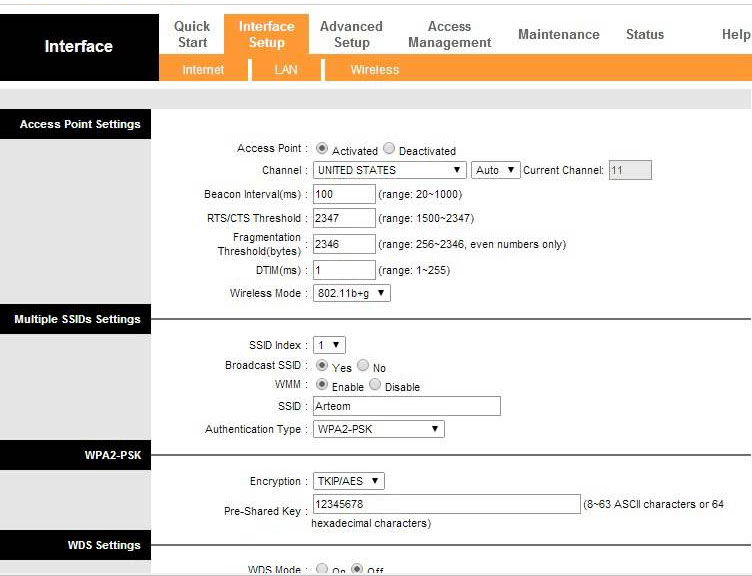
Firmware
TP-Link veröffentlicht regelmäßig Aktualisierungen. Damit das Gerät so effizient wie möglich funktioniert, empfehlen wir es, es zu flashen. Sie können dies tun, indem Sie ein Firmware -Element im Abschnitt "Wartungsschnittstellen" auswählen. Vorher wird es auf der Website des Entwicklers empfohlen, die neueste Version herunterzuladen.
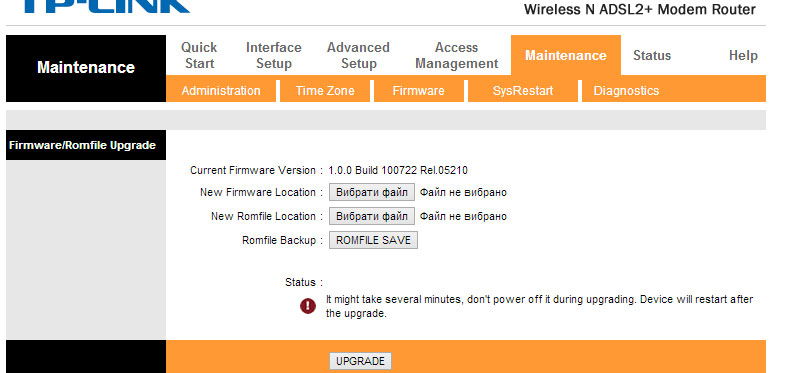
Das heruntergeladene Archiv muss an einen bequemen Ort auf dem PC ausgepackt werden, dann die erforderliche Registerkarte in der Schnittstelle öffnen und den Weg in die Firmware -Datei schreiben. Durch Drücken der Upgrade-Taste starten Sie den Aktualisierungsprozess, der normalerweise 2-3 Minuten dauert. Nach der Firmware wird das Modem neu gestartet, was den Erfolg des Verfahrens anzeigt.
- « Ordnungsgemäße Entfernung des Dienstes in Windows
- Ordnungsgemäße Verwendung eines Proxy -Servers »

